Word文字处理学案
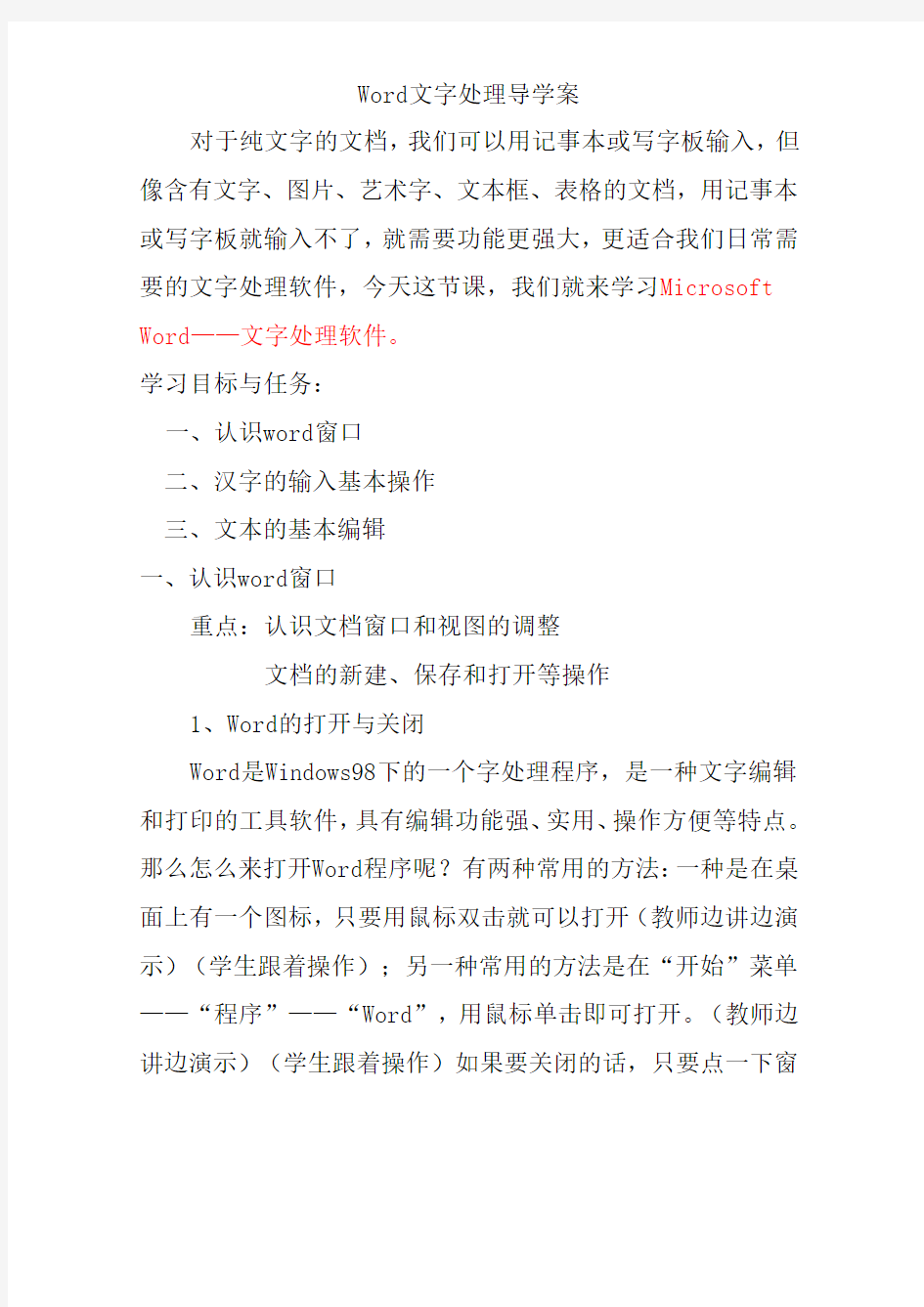
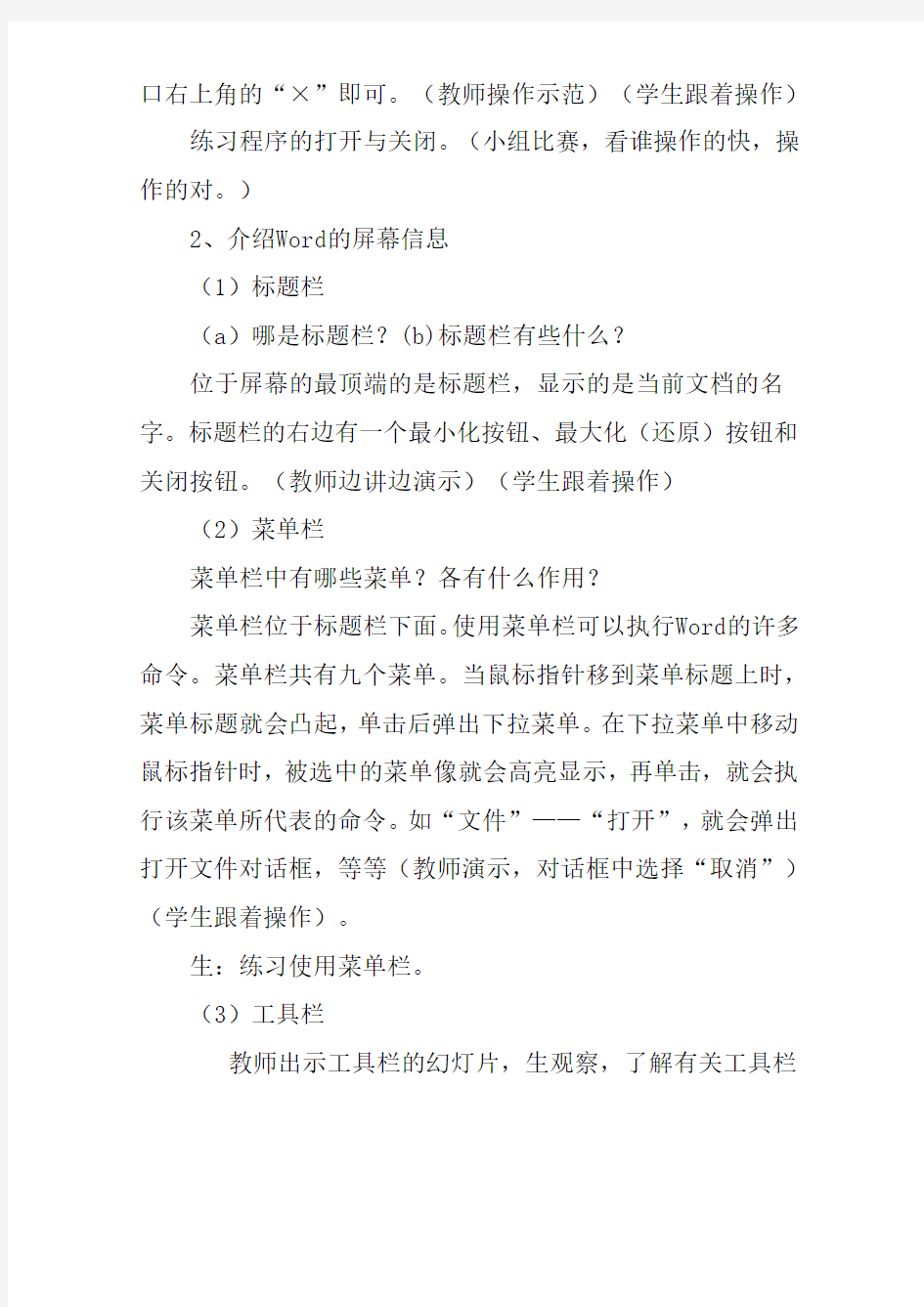
Word文字处理导学案
对于纯文字的文档,我们可以用记事本或写字板输入,但像含有文字、图片、艺术字、文本框、表格的文档,用记事本或写字板就输入不了,就需要功能更强大,更适合我们日常需要的文字处理软件,今天这节课,我们就来学习Microsoft Word——文字处理软件。
学习目标与任务:
一、认识word窗口
二、汉字的输入基本操作
三、文本的基本编辑
一、认识word窗口
重点:认识文档窗口和视图的调整
文档的新建、保存和打开等操作
1、Word的打开与关闭
Word是Windows98下的一个字处理程序,是一种文字编辑和打印的工具软件,具有编辑功能强、实用、操作方便等特点。那么怎么来打开Word程序呢?有两种常用的方法:一种是在桌面上有一个图标,只要用鼠标双击就可以打开(教师边讲边演示)(学生跟着操作);另一种常用的方法是在“开始”菜单——“程序”——“Word”,用鼠标单击即可打开。(教师边讲边演示)(学生跟着操作)如果要关闭的话,只要点一下窗
口右上角的“×”即可。(教师操作示范)(学生跟着操作)练习程序的打开与关闭。(小组比赛,看谁操作的快,操作的对。)
2、介绍Word的屏幕信息
(1)标题栏
(a)哪是标题栏?(b)标题栏有些什么?
位于屏幕的最顶端的是标题栏,显示的是当前文档的名字。标题栏的右边有一个最小化按钮、最大化(还原)按钮和关闭按钮。(教师边讲边演示)(学生跟着操作)
(2)菜单栏
菜单栏中有哪些菜单?各有什么作用?
菜单栏位于标题栏下面。使用菜单栏可以执行Word的许多命令。菜单栏共有九个菜单。当鼠标指针移到菜单标题上时,菜单标题就会凸起,单击后弹出下拉菜单。在下拉菜单中移动鼠标指针时,被选中的菜单像就会高亮显示,再单击,就会执行该菜单所代表的命令。如“文件”——“打开”,就会弹出打开文件对话框,等等(教师演示,对话框中选择“取消”)(学生跟着操作)。
生:练习使用菜单栏。
(3)工具栏
教师出示工具栏的幻灯片,生观察,了解有关工具栏
的知识。
师提问:你知道工具栏中主要有几个吗?它们有什么作用?
生回答。
师小结:标题栏下面的是工具栏,使用它们可以很方便地进行工作。通常情况下,Word会显示【常用】和【格式】两个工具栏。如果想了解工具栏上按钮的简单功能,只需将鼠标指针移到该按钮上,过一会儿旁边会出现一个小框,显示出按钮的名称或功能。(教师操作演示)如我要打开一个文件,除了可以使用菜单栏外,还可以使用工具栏上的快捷键。(教师演示)
生:练习使用工具栏打开文件,在对话框中选“取消”。(教师巡回指导)
(4)标尺
工具栏再往下的空白区域就是Word的编辑窗口,要输入的文字就显示在这里。文档中闪烁的竖线称为光标,代表文字的当前输入位置。在编辑窗口的最上面有一个标尺,用来查看正文的高度和宽度。
(5)滚动条
在编辑窗口的右面和下面有滚动条,用来滚动文档,显示在屏幕中看不到的内容。只要按住鼠标左键移动鼠标就可以
了。(教师边讲边演示)(学生跟着操作)
三、检查学生掌握Word屏幕信息的情况,让学生做课本上的作业,教师检查。
师:了解了以上Word的有关知识,下面我们就来练习一下在Word中输入键盘上的基本健,输入的时候注意指法。
生:练习输入基本键,教师巡视学生操作情况,特别注意学生的指法。
第二节汉字的输入基本操作
重点:汉字的输入方法;窗口的基本操作。
1、WORD的启动与关闭
启动:开始→程序→Microsoft Word
关闭:文件→退出、关闭按钮
2、WORD窗口的组成:标题栏、菜单栏、工具栏、文档窗口、状态栏
3、打开或关闭工具栏:“视图”菜单→工具栏→选择工具选项(右击工具栏→选择工具选项)
4、文本的基本制作
1)选择汉字输入法:
方法一:鼠标单击任务栏上的“En”图标→选择汉字输入法方法二:Ctrl+Shift组合键选择
2)中英文切换的方法:Ctrl+空格键或在中文输入时,第一个字母输入v,随后输入的便是英文。
3)汉字输入方法:(智能ABC输入法)
输入完整汉语拼音;例如新世纪:xinshiji
输入声母。例如计算机:jsj
输入词组前一字完整的拼音和后一字的声母;例如信息:xinx。
用数字键选择汉字;第一字词用空格键选择;用“+ -”键翻页。
拼音中ǔ用v代替;如女同学:nvtongxue
输入大写的一、二……一○等:io+ 数字
重复输入:先输入要重复的文字→将插入点移到适当的位置→按F4或CTRL+Y。
4)标点符号的输入:
中西文标点选择:, . 和,。
常用标点符号的输入:顿号、— \ 书名号《》— < > 特殊标点符号的输入:右击输入法状态栏右边的软键盘图标→选择标点符号。
5)关闭软键盘的方法:单击软键盘图标。
6)保存文件:文件→保存(另存为);
“常用工具栏”上“保存”按钮。
7)打开文件:文件→打开→查找范围、文件名→打开。
5、上机操作:输入下列文字。
首届世界华人学生作文大赛启事
迎着新世纪的曙光,“世界华人学生作文大赛”向我们走来。
在以往成功举办了四届“全国学生‘丑小鸭’作文大赛”的基础上,本届大赛将扩大竞赛范围,面向海内外所有的华人学生。本届大赛由中国侨联、全国台联、中国写作学会、《人民日报》(海外版)、中国国际广播电台、《21世纪学生作文》杂志社共同举办,旨在加强海内外炎黄子孙在生活、学习方面的交流与沟通,活跃学生课外学习生活,展示华人学生的精神面貌。
三、文本的基本编辑
重点:文本编辑的方法;文字的设置与修饰;文字段落的设置。
1、文本编辑的方法
1)插入文字:①用键盘移光标到插入文字处;②在插入文字处单击鼠标光标。
2)输入特殊符号:①插入→符号;②右键→快捷菜单中“符号”
3)删除不需要的文字:按Delete键删除光标后面的字符;按
Backspace键删除光标前面的字符。
4)选定一段文字:单击段首选中当前行;双击段首选中当前段;三击段落任意处选中当前段。
5)移动或复制一段文字
移动:选定文字→剪切→选定目标位置→粘贴(或用鼠标选定直接拖动到目标位置)
复制:选定文字→复制→选定目标位置→粘贴(或用鼠标选定按ctrl键直接拖动到目标位置)
6)查找或替换某些文字
查找:编辑→查找→查找内容→查找下一处
替换:编辑→替换→查找内容、替换为→查找下一处→替换(全部替换)
2、文字的美化
改变字号、字体和颜色:单击工具栏上的字号、字体和颜色按钮。
改变文字的格式:加粗、倾斜、下划线、字符边框、字符底纹、字符缩放
使文字产生特殊效果:格式→字体(字体、字型、字号、着重号、效果)→动态效果
改变字间距:格式→字体→字符间距
改变文档中文字的方向:常用工具栏→更改文字方向(格
式→文字方向)
3、简单排版
①调整段落的对齐方式:格式工具栏→居中、右对齐、分散对齐
②改变行距:选定段落→格式→段落→行距→确定
③设置段落的首行缩进和左右边界:水平标尺上的缩进标记
④改变段间距:定位段落→格式→段落→缩进和间距→间距(段前、段后)→确定
上机操作:按要求完成下列文字:
瑞雪
大雪整整下了一夜。早晨,天放晴了,太阳出来了。
山川、树木、房屋,全都罩上了一层厚厚的雪,万里江山变成了粉妆玉砌的世界。落光了叶的柳树上,挂满了毛茸茸、亮晶晶的银条儿;冬夏常青的松树和柏树,堆满了蓬松松、沉甸甸的雪球。
大街上的积雪有一尺多深,脚踩上去发出咯吱咯吱的响声。一群群孩子在雪地上堆雪人,掷雪球。那欢乐的叫喊声,几乎把树枝上的积雪震落下来。
俗话说,“瑞雪兆丰年”
要求:
①在E盘上新建一班级文件夹,在班级里用自己的名字建一个文件夹
②利用WORD输入上面的文章
③标题:黑体、小一号、拉宽150%、加粗、使用“礼花绽放”效果
④第一段:隶书、小四号、加下划线
⑤第二段:宋体、小四号、“蓬松松”加边框
⑥第三段:楷体、小四号、斜体
⑦第四段:仿宋体、红色、小四号,“瑞雪兆丰年”5个字加着重号、“俗话”加底纹
⑧正文行距为1.5倍行距,段前5磅、段后5镑
⑨将该文件以文件名“瑞雪.DOC”保存在要求1中新建的文件夹下。
Word文字处理教案
word文字处理软件教案 桦南一中姜浩 教学目标: 知识与技能:掌握Word表格的制作方法边,设置和绘制斜线表头。过程与方法:培养学生自学能力和发现问题,解决问题的能力。 情感态度价值观:让学生在实践中感受成功的体验,培养学生良好的学习习惯,树立学生为班级服务的意识。 教学重点:表格的边框和底纹设置和绘制斜线表头。 教学难点:绘制斜线表头 教学预设:本课内容通过制作课程表,让学生掌握简单表格的制作方法,并通过学习使学生学会在创建表格的基础上,学会修改和美化表格。针对本节课我主要是通过任务驱动与探究式学习进行教学。课程表是学生平时常见的东西,自己制作一张课程表能给学生带来成就感,一张与众不同的课程表又张扬了学生的个性,显示出他们的与众不同。在教学过程中始终以学生为主,让学生在实践中去发现,在制作中去寻找乐趣! 教学方法:利用多媒体网络教室,以及广播教学,亲身体验制作课程表的成功喜悦 教学过程:
一、导入 今天很高兴跟同学们在多媒体教室上这节课,请同学们先看一组幻灯片,(播放幻灯片)幻灯片放完了,现在请你们谈谈自己的想法和感受? 幻灯片中有两张课程表,一张是普通的课程表,没有经过任何修饰的,另一张是精美的课程表,加了内外边框、背景颜色、艺术字等等的修饰,那么同学们喜欢哪一张哪?为什么?那这个精美的课程表是怎么做出来的,这节课我们就学习用word的表格制作功能来自己做一张课程表。 二、授新 1、教师一边讲解一边示范,让学生认真观察 ①打开Word:开始/程序/Microsoft Word ②在当前输入“课程表”三字,按回车. ③建空白表格(多种方法):打开表格/插入/表格,并单击,或直接用工具栏上的按钮。 ④根据表格内容改写行数为5,列数为6,单击确定. ⑤在A1单元格输入“星期”,回车,输入“节次”。 ⑥用Tab键或光标键←、↑、→、↓移动光标,并在每个单元格中输入相应文字。
文字处理的基本方法(Word)
[文字处理的基本方法(Word)] 一、初识Word2003 1、Word2003的特点:集成化、智能化、网络化。 2、Word2003的启动/退出:①启动:方法一:单击“开始菜单”→程序→Microsoft Office→Microsoft Word2003;方法二:双击桌面上的图标; ②退出:方法一:“文件”→“退出”;方法二:单击关闭按钮;方法三:“Alt+F4”。 二、文章的输入、修改与保存 1、保存:“文件”→保存(或)→选择保存位置和文件名→保存 2、另存为:“文件”→另存为→选择保存位置和文件名→保存 注1:第一次保存时会弹出对话框,提示输入保存位置和文件名,以后则不会,只把最新的内容按原位置和原名保存起来。 注2:如果需要更改保存位置或文件名,则需使用“另存为”,会弹出对话框,要求输入更改后的位置和文件名。注3:Word2003 文件的类型为.DOC文件,即扩展名为.DOC。 3、文档的编辑 a、打开:“文件”→“打开” b、选定文字 选定指定内容:拖动左键。 ㈡、选定一句:双击左键。 ㈢、选定一行:鼠标移到左侧空白处,单击左键。 - 1 -
㈣、选定一段:①鼠标移到左侧空白处,双击左键;②在段落中三击左键。 ㈤、选定全文:①Ctrl+A或“编辑”→“选择全文”②鼠标移到左侧空白处,三击左键。 ㈥、撤销选定:在文本区任何位置单击左键。 4、Word2003有两种编辑方式:插入(增加内容时原文不减少)和改写(光标后的原文被新增内容所替代)用Insert键切换。 5、文字的移动 ①用鼠标:选定,拖放到目标位置。 ②用菜单或工具栏:选定→“剪切”→移动光标到目标位置→“粘贴” 6、文字的复制 ①用鼠标:选定,按住Ctrl键拖放到目标位置。 ②用菜单或工具栏:选定→“复制”→移动光标到目标位置→“粘贴” 7、查找/替换:“编辑”→“查找”/“替换” 8、插入图像:“插入”→“图像”→通过“搜寻”找到要插入的图象→“打开”。 ①、改变图像的位置:拖动图像 ②、改变图像的大小:选中(单击)图像,拖动边框 ③、改变绕排方式:选中图像,单击右键,选择“绕排方式”→两边绕排/只绕排一边/两边不绕排………
word文字处理基本操作
word文字处理基本操作 1. 新建/ 打开文档 当直接启动Word 时,Word 自动新建一个标题为“文档1”的空白文档,用 户也可使用“文件”|“新建”新建文档。当新建文档时,“新建文档”任务窗格会提供多种文档模板来新建所需文档,如“报告”、“备忘录”、“信函和传真”等。用户可通过双击Word 文档启动Word 并打开该文档,也可使用“文件”| “打开”打开文档。 2. 输入文档内容 新建/打开文档后,在文档编辑区中可输入文档内容。 ·输入中英文 当关闭中文输入法时,可通过键盘输入英文;当打开中文输入法时,可输入 中文。用户可通过语言栏或Ctrl+空格键,切换中英文输入法。 ·输入数字 打开Num Lock,可使用数字小键盘输入数字。 ·输入符号 当输入某些键盘上没有的字符时,可使用“插入”|“特殊符号”或“符号”, 如特殊字符§和?(字体wingdings3)。 ·输入日期和时间 使用“插入”|“日期和时间”,可输入日期和时间。如选择了“日期和时间” 对话框中的“自动更新”,则每次打开文档时,日期和时间都自动更新为当前系统时间。 ·制作超链接 使用“插入”| “超级链接”,可在文档中制作某个Web 站点或文档的超链接。 ·自动替换 选择“工具”|“自动更正选项”|“自动更正”,并选中“键入时自动替换”, 就可使用自动替换简化文本输入。例如,在文档中经常输入“Microsoft Office 2003”,可在“替换”框中输入“M3”,在“替换为”框中输入“Microsoft Office 2003”,单击“添加”将此条目添加到自动更正条目中。此后,在文档中输入“M3”并回车,Word 就会自动更正为“Microsoft Office 2003”。 ·插入/改写模式 在插入模式下,输入的文本插入到光标位置。在改写模式下,输入的文本替 换光标后边的文本。 如状态栏中的“改写”为深色,表示当前处于改写模式,否则处于插入模式。 通常,Word 处于插入模式,可使用“Insert”或双击状态栏上的“改写”切换插入/改写模式。 ·回车换行 文本输入中可用Enter 产生一个“? ”符号,称为段落标记符或硬回车, 标志段落结束进行换行。如需在一个段落中换行,可用Shift+Enter 产生一个“?”符号,称为分行符或软回车。
WORD2003教案
第一课时WORD2003概述 一. 简介 1. 产生:美国微软公司推出的字表处理办公软件 Microsoft Word是微软公司的一个文字处理器应用程序。它最初是为了运行DOS的IBM计算机而在1983年编写的。随后的版本可运行于Apple Macintosh (1984年), SCO UNIX,和Microsoft Windows (1989年),并成为了Microsoft Office的一部分。 2. 发展:WORD97、WORD2000、WORD2002、WORD2003、WORD2007 Microsoft Windows 的版本包括: 1989年11月Word for Windows 1991年Word 2 for Windows 1993年Word 6 for Windows (由于要与当时的竞争对手DOS、Macintosh和WordPerfect的版本编号看齐,视窗版本的Word更改为Word 6) 1995年Word 95,也称Word 7 1997年Word 97,也称Word 8 1999年Word 2000,也称Word 9 2001年Word XP,也称Word 2002或Word 10 2003年Word 2003,也称Word 11 2006年Word 2007,也称Word 12 3. 功能 WORD2003是一个功能强大的文字处理软件,用来处理文字的录入、修改、排版和输出等一整套文字处理工作,将文字组合后变成信件、单位公函、学术论文、书籍、报刊等。具体可实现以下功能: (1). 排版打印 (2). 图文混排 (3). 制作表格(文字为主,相对复杂的表格) (4). 特殊文档处理(公文、长文档等) 4. OFFICE系列办公软件 (1). Excel:表格制作、数据运算和处理 (2). PowerPoint:幻灯片制作 (3). Outlook Express:电子邮件管理 (4). FrontPage:网页制作 (5). Access:数据库管理 (6). Publisher(2003):创建和发布各种出版物 (7). InfoPage(2003):创建在大量正式或非正式商业程序中收集和共享信息的动态表单的工具 (8). OneNote(2003):会议记录工具 二. 启动和退出 1. 启动 (1). 开始/程序/Microsoft.word. (2). 双击桌面图标 (3). 开始/运行/Winword .exe/确定 (4). 在资源管理器中双击WORD文档
Word文档处理技巧及方法(全)
Word文档处理技巧及方法 1、Word打印设臵技巧六则 一.逆页序打印 如果你有一篇很多页的文档需要打印,按照Word中的默认设臵总是从第一页打印到最后一页,所以整篇文档打印完后是最后一页在最上面,第一页在最下面,这样我们又要手工将所有的页逆序整理一边,十分麻烦。其实我们在打印前只要先在“工具”—>“选项”—>“打印”选项卡中选中“逆页序打印”,即可在打印时按逆序从最后一页打印到第一页,从而打印完后所有的页是顺序排列的。 二.打印同一文档时使用不同的页面方向 如果要在一篇文档中同时使用竖向和横向两种不同的页面方向,我们可先选中需要改变方向的文档内容,然后选择“文件”-“页面设臵”命令,在弹出的“页面设臵”对话框中的“纸型”选项卡中设臵所需的页面方向,并在“应用”选项栏中选中“所选文字”即可。其实Word是在所选内容的前后各插入一个分节符,并仅对这一节中的内容进行页面方向更改,从而实现了在同一文档中使用不同的页面方向。 三.避免打印出不必要的附加信息 有时在打印一篇文当时会莫名其妙的打印出一些附加信息,如批注、隐藏文字、域代码等。要避免打印出不必要的附加信息,只要在打印前在“工具”— >“选项”—>“打印”选
项卡中的“打印文档的附加信息”下不选中相应的项即可。 四.打印含窗体的格式化文档 利用Word中的窗体可以创建诸如统计表格之类的格式化的文档,其他用户可在文档中特定的地方填写相关的信息,而不能更改其他处于非填写区的内容。如果要利用已事先打印好的含窗体的空白文档(即在填写区还没有填写内容)来打印多份不同的统计信息,我们可以在“工具”—>“选项”—>“打印”选项卡中选中“仅打印窗体域内容”,这样当在窗体中填写完信息后,打印出来的将仅仅是所填写的信息,而不是将整个统计表格文档打印出来。 五.打印到文档 如果需要将一篇用Word编辑好的文档进行打印,而正好这台电脑又没有配备打印机,我们可以在“打印”对话框中选中“打印到文档”选项,在输入文件名后即可生成一个后缀名为prn的打印机文件,在其他配备打印机的电脑上用这个打印机文件即可将文档进行打印,即使那台电脑上没有安装Word也行。 六.在打印预览界面下编辑文档 我们一般在打印预览界面中通过放大和缩小来预览文档最终的打印效果,其实只要点击打印预览工具条中的“放大镜”按钮(使按钮处于不按下的状态),就可以在打印预览界面中直接编辑文档了,而不用关闭打印预览。
WORD中不为人知的12条实用技巧
word,作为日常工作中最经常使用的软件之一,word的一些功能如快速输入数字小数点、首行自动缩进两个字符、插入正反页码等等功能,可以帮助用户更快的完成工作内容,却并不为人所知,今天小编就整理了12个比较常用又鲜为人知的功能,希望对大家有所帮助。 word界面 一、运用编辑--选择性粘贴功能,方便编辑复制文本资料 我们有时在有关软件界面中复制有关选区后,在Word中采用粘贴,往往会将原有的格式复制过来。如在Excel中复制几列几行文字或数据后,在Word中粘贴,则会将表格格式复制过来,而不是纯文本形式;在浏览网页时选好区域复制后,在Word中采用粘贴,则会将网页形式复制下来,使你无法进行文字编辑。如果你采用编辑--选择性粘贴--无格式文本,则一切问题可以解决了,复制过来的是纯文本格式,你可对复制过来的文本自主编辑了。 二、不切换输方式,快速输入数字中的小数点 审计人员在结束现场审计工作,编制审计报告时,需要输入大量的审计数据,你如果是用安装office时携带的五笔字型或拼音输入法,会为输入数字中的小数点而在中文与英文输入法间不断调整而烦恼(使用陈桥五笔不会出现这些问题,它会输入数据后接着数据时自动将数据间的句号修改为小数点)。不过利用Word工具中的自动更正可解决此问题,让你一劳永逸。方法:打开工具--自动更正--自动更正,在替换替换为中分别填上。。、.(小数点),点击确定,回到Word输入界面,在输入数据后输入两个。,再输入数据,看看.是不是变成了小数点.。这一方法会让你在输入小数点是多输入一个。,不过比每次输入数据中需输入小数点时需要在输入方法间调整要方便多了。按此办法进行后,你在Excel中用同样的输入方法,就可以快速输入数字中的小数点。此法可用于文字材料中的序号更正、如将1、改⒈,年份中零的更正、如将二00改为二○○;公文年份中括号的更正、如将([改为〔。 三、巧用版本信息,保存所有修改前后文件的原始面目 我们在编写审计报告等文字材料时,需要经过主审、组长等多次修改,Word中虽然为修订提供了一些功能,却不能保留每一次修改后的记录,但为了保证电子文档修改前后的真实性,审计人员有时需要在每修改后都保存一个文件并且还说明是什么时间谁修改的,其实这是一个很麻烦的事情。在Word中版本功能,对上述问题迎刃而解,用一个Word文件保存所有修改信息、保留所有修改文件的原貌。建好了一个Word文件后,首先选择一下文件--版本--现在保存,输入文档撰稿人、建档时间以及其他需要说明的事项,当审稿人修改时打开文档后先打开文件--版本--现在保存,再输入文档修改审稿人、修改时间以及其他需要说明的事项,然后进行文件处理,最后保存文件,至此一个完整全面反映一个审计报告或其他文档的修改、审定等全部电子文档集中在一个电子文档中,你可打开查看所有修改稿的前后情况。 四、解决WINDOWS XP/2000环境下Word中仿宋、楷体_GB2312等三号字体显示模糊的办法
Word文字处理软件练习题及答案
Word文字处理软件练习题 一、选择题 1、在Word 2010文字编辑中,不能实现的功能是()。 A. 把文档的标题文字设置成不同的颜色 B. 把选定的英文单词翻译成相应的中文词 C. 打开一个低版本的文档 D. 把当前文档保存成一个低版本的文档 2、在Word中,打开文档是指()。 A. 为指定的文档创建一个空白文档窗口 B. 为指定的文档开辟一块硬盘空间 C. 把文档的内容从内存中读出并且显示出来 D. 将指定的文档从硬盘调入内存并且显示出来 3、在Word的文档编辑中,如果选定的文字块中含有几种不同字号的汉字,则在工具栏的“字号”下拉列 表中,显示出的字号是()。 A. 选定文字块中的第一个汉字的字号 B. 选定文字块中最后一个汉字的字号 C. 文字块中使用最多的字号 D. 空白 4、启动Word有多种方式,在下列给出的几种方式: (1)在桌面上双击Word快捷方式图标 (2)在“快速启动”栏中单击Word快捷方式图标 (3)在“开始”菜单的“所有程序”级联菜单中单击Word程序名 (4)通过“开始”菜单的“搜索程序和文件”找到Word应用程序后,单击该程序图标 正确的说法是() A. 只有(1)是正确的 B. 只有(2)、(3)是正确的 C. 只有(2)、(3)、(4)是正确的 D.(1),(2)、(3)、(4)都正确 5、在Word中,要把整个文档中的所有“电脑”一词修改成“计算机”一词,可能使用的功能是()。 A. 替换 B. 查找 C. 自动替换 D. 改写 6、Word的主要功能是()。 A. 文档的编译 B. 文档的编辑排版 C. 文档的输入输出 D. 文档的校对检查 7、在Word的“页面设置”对话框中,不能设置的选项为()。 A. 字体 B. 页边距 C. 纸张方向 D. 纸张大小 8、在Word 2010中,要在文档中加入页眉,页脚,应该使用()选项卡中的相关命令按钮。 A. “插入” B. “开始” C. “页面布局” D. “文件” 9、在Word中输入文本时,当输入满一行时会自动换到下一行,这样的换行是插入了一个()。 A. 硬回车符 B. 分页符 C. 分节符 D. 软回车符 10、在Word 2010中,在“字体”对话框的“高级”选项卡中不能实现的功能是() A.缩放 B. 间距 C. 位置 D. 字形 11、在Word中,能将剪贴板上的内容拷贝到“插入点”处的操作是() A. 单击“开始”选项卡中的“剪切”按钮 B. 单击“开始”选项卡中“复制”按钮 C. 单击“开始”选项卡中“替换”命令 D. 按Ctrl+V键 12、在Word 的“字体”对话框中,不能设置的字符格式是() A. 上标 B. 加下划线 C. 字符间距 D. 首行缩进 13、下面哪种方法可以选择一个矩形的文字块( )。 A. 按住Ctrl键,再按下鼠标左键,并拖动到矩形字块的右下角 B. 不能一次选定,只能分步来选 C. 按住Alt键,再按下鼠标左键,并拖动到矩形字块的右下角 D. 按住Shift键,再按下鼠标左键,并推动到进行字块的右下角 14、在Word主窗口中,要给一段选定的文本加上边框,应从()选项卡中选择“边框和底纹”命令。 A. “插入” B. “视图” C. “开始” D. “文件” 15、在编辑Word文档中,“Ctrl+A”表示( )。
文字处理软件word-电子教案
计算机基础 机械工业出版社同名教材 配套电子教案
第4章文字处理软件Word的使用 4.1 Word的基本操作 4.1.1 启动Word 4.1.2 Word的窗口组成 4.1.3 新建空白文档 4.1.4 保存文档 4.1.5 关闭文档与退出Word 4.1.6 打开已有文档 4.2编辑文档 4.2.1 输入文字 4.2.2 插入符号 4.2.3 撤销与恢复 4.2.4 选定文本块 4.2.5 删除、复制或移动文本 4.2.6 Office剪贴板 4.2.7 查找和替换 4.2.8 打开多个文档 4.2.9 更改默认设置 4.3文档视图 4.4设置页面格式4.4.1 设置页面 4.4.2 页眉和页脚 4.4.3 页码 4.5设置文档的格式
4.5.1 设置字符格式 4.5.2 设置段落格式 4.5.3 用格式刷复制格式 4.5.4 清除格式 4.5.5 自动更正 4.6 处理表格 4.6.1 建立表格 4.6.2 修改表格 4.6.3 设置表格格式 4.6.4 数据的计算与排序4.7 插入图片 4.7.1 插入图片文件 4.7.2 从“插入剪贴画”任务窗格插入剪贴画 4.7.3 从“剪辑管理器”插入剪辑 4.7.4 调整图片 4.8 绘图 4.8.1 创建绘图 4.8.2 自选图形 4.8.3 移动图形对象并调整其大小 4.8.4 三维和阴影效果 4.8.5 叠放图形对象 4.8.6 组合图形 4.9 文本框 4.10 艺术字
4.11 边框、底纹和图形填充 4.11.1 添加边框 4.11.2 添加阴影、颜色或图形填充4.12 公式 4.13 打印文档 4.13.1 打印前预览页面 4.13.2 打印文档 4.13.3 检查打印作业的进度 习题4
文字处理──Word字体设置
文字处理──Word字体设置-- #TRS_AUTOADD_1221632169087{ MARGIN-TOP:0px;MARGIN-BOTTOM:0px } #TRS_AUTOADD_1221632169087P{ MARGIN-TOP:0px;MARGIN-BOTTOM:0px } #TRS_AUTOADD_1221632169087TD{ MARGIN-TOP:0px;MARGIN-BOTTOM:0px } #TRS_AUTOADD_1221632169087DIV{ MARGIN-TOP:0px;MARGIN-BOTTOM:0px } #TRS_AUTOADD_1221632169087LI{ MARGIN-TOP:0px;MARGIN-BOTTOM:0px } /**---JSON-- {"":{"margin-top":"0","margin-bottom":"0"},"p":{" margin-top":"0","margin-bottom":"0"},"td":{"margi n-top":"0","margin-bottom":"0"},"div":{"margin-to p":"0","margin-bottom":"0"},"li":{"margin-top":"0
","margin-bottom":"0"}} --**/DIV.MyFav_1220232605631P.MsoNormal{TEXT-JUST IFY:inter-ideograph;FONT-SIZE:10.5pt;MARGIN:0ccpt ;FONT-FAMILY:"TimesNewRoman";TEXT-ALIGN:justify}D IV.MyFav_1220232605631LI.MsoNormal{TEXT-JUSTIFY:i nter-ideograph;FONT-SIZE:10.5pt;MARGIN:0ccpt;FONT -FAMILY:"TimesNewRoman";TEXT-ALIGN:justify}DIV.My Fav_1220232605631DIV.MsoNormal{TEXT-JUSTIFY:inter -ideograph;FONT-SIZE:10.5pt;MARGIN:0ccpt;FONT-FAM ILY:"TimesNewRoman";TEXT-ALIGN:justify}DIV.MyFav_ 1220232605631H3{FONT-SIZE:13.5pt;MARGIN-LEFT:0cm; MARGIN-RIGHT:0cm;FONT-FAMILY:宋 体}DIV.MyFav_1220232605631H4{FONT-SIZE:12pt;MARGI N-LEFT:0cm;MARGIN-RIGHT:0cm;FONT-FAMILY:宋 体}DIV.MyFav_1220232605631P.MsoBodyText{TEXT-JUST IFY:inter-ideograph;FONT-SIZE:14pt;MARGIN:0ccpt;F ONT-FAMILY:"TimesNewRoman";TEXT-ALIGN:justify}DIV .MyFav_1220232605631LI.MsoBodyText{TEXT-JUSTIFY:i nter-ideograph;FONT-SIZE:14pt;MARGIN:0ccpt;FONT-F AMILY:"TimesNewRoman";TEXT-ALIGN:justify}DIV.MyFa v_1220232605631DIV.MsoBodyText{TEXT-JUSTIFY:inter -ideograph;FONT-SIZE:14pt;MARGIN:0ccpt;FONT-FAMIL
Word文字处理
C 插入5×3表格的意思是指该表格有_A、5行3列 D 当Word 2003文档转换成纯文本文件时,在新生成的纯文本文 件中,原有文档的文字内容将_A、不变 D 当Word文档使用“另存为”转换成纯文本文件时,在新生成 的纯文本文件中,原有文档的格式将_C.消失 D 当前活动窗口是文档d1.doc的窗口,单击该窗口的"最小化" 按钮后_A、不显示d1.doc文档内容,但d1.doc文档并未关闭D 对Word的表格功能说法正确的是_D.可以拆分单元格 D 对于一段两端对齐的文字,只选定其中的几个字符,用鼠标单 击“居中”按钮,则_A.整个段落均变成居中格式 G 格式"菜单项下"字体"对话框中一共提供了删除线、上标等__ 种字体效果。C、11 G 关于Word文件页眉页脚的下列说法中,是正确的是_D.所有页 的页眉可以不是相同的,页脚也可以不是相同的 G 关于Word中的多文档窗口操作,以下叙述中错误的是_B.多 个文档编辑工作结束后,只能一个一个地存盘或关闭文档窗口G 关于Word中设置字符格式的操作,下列说法中正确的是_A.在 进行字符格式排版前应先选定所要排版的内容,否则,排版操作只对光标处再输入的新文本起作用 J 将光标移至表格的最后一个单元格中,按"__"键可以在表格的最后一行后添加一个新行。A、Ctrl J 进入Word的编辑状态后,进行中文与英文标点符号之间切换的快捷键是_D、Ctrl+. M 默认情况下,插入文档中的图片格式为_A、嵌入型 M 某用户要选择文件菜单页面设置,但此命令是无效(灰色)的,原因是_D.光标在一个图文框中 N 能够看到Word文档的分栏效果的页面格式是__视图。A. 页面R 如果目前打开了多个Word文档,下列方法中,能退出Word 的是_B、选择“文件”菜单中的“退出”命令 R 如果想在Word应用程序窗口中显示常用工具按钮,应当使用 ___菜单。B.视图 R 如果要打开任务窗格,则首先应执行的操作是打开_C、“视图” 菜单 R 如果要将Word文档中选定的文本复制到其他文档中,首先要 _C、单击“编辑”菜单中的“复制”命令 R 如要在Word文档中创建表格,应使用___菜单。B.表格 S 设定打印纸张大小时,应当使用的命令是_B、"文件"菜单中的 "页面设置"命令 S 手动换行需要按下的是__键。A、Enter W Word的"文件"菜单下部一般列出4个用户最近用过的文档名, 文档名的个数最多可设置为_C、9个 W Word的"文件"命令菜单底部显示的文件名所对应的文件是 _C.最近被操作过的文件 W Word的编辑状态下,执行“编辑”菜单中的“复制”命令后 _B. 选择的内容被复制到剪贴板 W Word的替换功能所在的菜单是_B、"编辑" W Word具有拆分窗口的功能,要实现这一功能,应选择的菜单 是_D、“窗口” W Word具有的功能是_ D、表格处理、绘制图形、自动更正 W Word文档的默认扩展名为_ C、.DOC W WORD文档文件的扩展名是_B.DOC W Word文档中,每个段落都有自己的段落标记,段落标记的位 置在_B.段落的结尾处 W Word中,当文档中插入图形对象后,可以通过设置图片的环 绕方式进行图文混排,下列哪种方式不是Word提供的环绕方 式_D.左右型环绕 W Word中,页眉和页脚中的文字只能在__视图下显示。C.页面 W Word中,准备打印第2、4、8至16页,在打印页码范围选项 中输入_A. 2,4,8-16 W 文档中的页眉和页脚只能在 __ 视图模式下显示。C、页面 X 下列关于调整Word文档中段落的左缩进的方法,错误的是 _C.通过制表位调整 X 下列设置页边距的方法中,错误的是_C.可以通过对每行字符 数的调整改变原有的页边距 X 下面不能打印文档的操作是_D、单击“文件”菜单中的“页面 设置”命令 X 下面关于Word中字号的说法,错误的是_D. "六号"字比"五号 "字大 X 下面关于普通视图正确的描述是_B. 普通视图中不能显示页 眉和页脚 X 下面说法正确的是_B、对于Word 2003来说,可以在打印之前 通过打印预览看到打印之后的效果 Y 要插入页眉和页脚,首先要切换到_B.页面视图方式 Y 要将文档中选定的文字移动到指定的位置去,首先对它进行的 操作是单击_C、"编辑"菜单下的"剪切"命令 Y 页眉和页脚的建立方法相似,都要使用"页眉和页脚"命令进行 设置。均应首先打开_D、"视图"菜单 Z 在"打印"对话框的"页码范围"框中输入数字"2-4,8-11",这 表示实际打印页码_B.第2页至第4页、第8页至第11页 Z 在“文件”菜单项下“打印”对话框中的“__”区域中,可以 指定文档中要打印的页数。C.副本 Z 在Word 2003编辑状态中,使插入点快速移动到文档尾的操作 是_B. Ctrl +End Z 在Word 2003表格中,如果将两个单元格合并,原有两个单元 格的内容_B、完全合并 Z 在Word 2003的"字体"对话框中,不可设定文字的_B.行距 Z 在Word 2003的编辑状态下,工具栏上的"剪切"和"复制"按钮 呈浅灰色不能使用时,说明_B. 在文档中没有选中任何内容 Z 在Word 2003文档的编辑中,删除插入点右边的文字内容应按 的键是_B. [Delete] 精选
《文字处理word综合应用》教学设计
《word综合应用》 教学设计 哈尔滨市第一职业高级中学校 杨伟丽
《word综合应用》教学设计 一、教材分析: 本节课为综合实训课,采用电子工业出版社《WORD2000/EXCEL2000/POWERPOINT2000》实训教程一书。该课程主要培养学生计算机的基本操作能力,运用WORD2000、EXCEL2000、POWERPOINT2000等三个软件进行录入、排版、电子表格处理及幻灯片制作等技能训练。培养学生对资料照排的能力。 二、学情分析: 1.教学对象:职业高中学生 2.学生的实际水平:很多同学对于计算机的理解,只是局限于会用或者是玩一些游戏,但对主要理论及一些操作细节没有系统学习过,经过一段时间的学习,学生初步掌握了一些简单的排版技巧,从字体、字号的使用到排版样张的处理等方面有了一定的了解,但学生的照排能力还需进一步提高。 三、设计思路: 本节课依据新的课程标准,让学生采用自主探究式为主的教学方式,给学生创设一种主动参与到教学中的教学环境,体现了课堂中以学生为主体的理念。在探究学习过程中,让同学们从发现问题→解决问题→美观效果的思路中进行综合运用;让学生在探究发现问题,在亲自动手操作过程中解决问日,在探讨交流中学会审美,在合作互动中完成。 四、教学目标: (一)知识目标 1.学会使用word软件进行整体版面的设计。 2.掌握word中图文混排的技巧及综合应用。 (二)能力目标 1.培养学生自己主动学习的态度,培养学生探索创新新知识的能力。 2.学会综合运用知识点的能力。 (三)德育目标 1.培养学生的创新开拓意识 2.懂得合作精神,培养集体观念的重要性。 五、重点,难点: 重点:图文混排,文本框,自绘图形。 难点:利用综合知识设计和制作出一份作品。
3.1 Word的基本操作及文档的录入与编辑 教案
教案首页
一、组织教学 清点人数,安定课堂秩序 二、复习旧课 Windows XP的环境设置与实用工具 三、讲授新课 (一)word 的打开方式 1、开始/程序/office/word 2、建立桌面快捷图标 3、打开一个已经建立的WORD文档 (二) word 的工作界面 1、标题栏 位于文档的最顶端,包含文件的名称,最小化,还原,关闭按扭。 2、菜单栏包含处理编辑文件所有的命令。 打开菜单栏的方式:1 用鼠标单击 2 alt+相应菜单的字母 3、工具栏常用的命令用图标的形式显示,利用工具栏加快操作速度。 显示或隐藏工具栏视图/工具栏/选择常用,格式 4、标尺利用标尺设置段落的缩进,页边距,制位表,以及改变栏宽。 5、文本区输入文字,插入图片,设置格式。 6、滚动条拖动滚动块,查看文档的不同位置。 7、滚动条的左侧4个显示方式: 普通视图:输入,编辑和排版文本。 Web版式视图: 大纲视图:查看文档的结构。 页面视图:查看与打印效果相同的页。 8、状态栏 (三) word的打开和关闭 文档的打开:文件/新建快捷键 Ctrl+N 空白文档/利用模板建立新文档/利用向导建立新文档; 文档的关闭“ 1.单击文件/退出 2.按alt+F4 3.单击标题栏上的关闭按扭 4.双击标题栏上的控制菜单按扭 (四)文件的保存 1、第一次保存新建的文档: A、组合键:Ctrl+S。 B、文件菜单→保存。 C、常用工具栏上单击“保存”按钮。 注意:保存文档时应首先选择保存位置、再输入文件名、选择文件类型,最后单击“保存”。 a、文件默认类型为*.doc。
b、模板文件(文档模板):*.dot。 c、文本文件(纯文本):*.txt。 2、对已有的且已修改的文档进行保存 A、直接按F12。 B、文件菜单→另存为……。 (五)文本输入与选定 1、输入中文: 输入法的逐一切换:Ctrl+Shift。 中英输入法的切换:Ctrl+空格键。 中英文符号的切换:Ctrl+.。 全角与半角的切换:Shift+空格键。 2、输入标点符号: (1)键盘输入。 顿号:退格键左侧的那一颗双字符键; 省略号:Shift+6(双字符键); 破折号:Shift+ -(双字符键) 书名号:Shift+<、Shift+>;) (2)软键盘输入:在软键盘上右击,在菜单中选择符号类型,……。 (3)符号工具栏 (4)插入菜单中的符号或者特殊符号。 (5)插入与改写的切换:Insert键 3、选定文本: (1)任何数量的文本:将“I”字形指针移动到文本的左侧,按住左键拖过这些文本。 (2)一行文本:将“I”字形指针移动到文本的左侧,按住左键拖过这些文本到本行结束,或者单击本行左侧的选定栏。 (3)一大块文本:首先选中开头的部分文字,再按下Shift键,文本末尾处单击左键。 (4)一块垂直文本:将“I”字形指针放在文本的起始处,按下Alt键,按住左键拖过这些文本。 (5)全选:Ctrl+A。 (七)文本的移动、复制和删除: 1 、移动:左键拖动;剪切和粘贴。 2 、复制:左键拖动(配合Ctrl键);复制和粘贴。 (八)查找和替换 在文档中经常需要查找或修改一些文字符号,尤其当需要从较长的文档中统一地更改某些相同的字符时,可以使用查找与替换功能,可以快速查找或替换文档中的某个单词、短语、格式或特殊字符。 1、查找 选择“编辑”菜单下的“查找”命令 2、替换 选择“编辑”菜单下的“替换”命令 (九)撤消与恢复 快捷键:
WORD文档排版的十技巧.
找工作,上东莞英才网 1.页面设置快速进行调整 问:要对 Word 进行页面调整,通常大家采用的方法是选择“文件→页面设置”选项的方法进行,请问有没有更快速方便的方法呢? 答:有,如果要进行“页面设置”,只需用鼠标左键双击标尺上没有刻度的部分就可以打开页面设置窗口。 2.Word 中巧选文本内容 问:在 Word 文件中进行编辑操作时,经常需选定部分文件内容或全部内容进行处理,请问有没有快捷的方法进行选定? 答:在 Word 中要选中文件内容时,有一些快捷的操作方法,掌握好它们可以大大提高你的工作效率。下面为大家介绍这几种用得较多的方法: ( 1 字或词的选取: 将指针移到要选的字或词后,双击鼠标左键即可选定。 ( 2 任意连续的文字选取: 将指针移到要选取的文字首或末,再按住鼠标左键不放往后或往前拖动,直至选中全部要选择的文字后松开鼠标左键即可。如果采用键盘上“ Shift ”键配合鼠标左键进行选择,可这样进行:将光标移到要选取的文字首(或末,再按住“ Shift
”键不放,然后将鼠标指针移到要选取的文字末(或首并单击,此时也可快速选中这段连续的文字。 ( 3 一行文字的选取: 将指针移到该行的行首,在光标指针变成向右的箭头时,单击鼠标左键即可; ( 4 一段文字的选取: 将指针移到该段第一行的行首,同样在光标指针变成向右的箭头时,双击鼠标左键即可。 ( 5 整个文件内容的选取: 把指针移到该文件中任一行首(在指针变成向右的箭头时,快速单击鼠标左键三次便可选中整个文件内容(也可利用组合键“ Ctrl+A ”快速选定。 另外在平时使用中,还有几个特别的快捷键可以加快选取: 找工作,上东莞英才网 Shift+Home :使光标处选至该行开头处。 Shift+End :从光标处选至该行结尾处。 Ctrl+Shift+Home :从光标处选至文件开头处。 Ctrl+Shift+End :从光标处选至文件结尾处。 Shift+ 移动光标:逐字逐行地选中文本(用于一边看一边选取文本。
Word编辑长文档的方法与技巧答辩
Word编辑长文档的方法与技巧 Word是目前应用广泛的文字处理软件,功能十分强大。其中一些用于编辑长文档的功能具有很高的实用价值。试想一下,在编辑一些长达几十或是几百页的文档时,如不掌握一定的方法和技巧,那你将花大量的时间在翻动滚动条上,这样的文档在结构上层次不清,在内容上难于查找,从而使编辑效率大大降低。笔者在此针对长文档的编辑,并以Word97为例,介绍一些方法和技巧,来提高组织和管理文档时的工作效率。 一.用大纲视图使文档层次结构清晰化 用大纲视图来编辑和管理文档,可使文档具有象文件菜单一样能逐层展开的清晰结构,能使阅读者很快对文档的层次和内容有一个从浅到深的了解,从而能快速查找并切换到特定的内容。 首先,新建一文档,并单击“视图”菜单中的“大纲视图”选项或按文档左下方工具条上的“大纲视图”按钮来切换到大纲视图。分别输入各级标题的名称(在每个标题前都有一个“□”记号)。 其次,分别向左或向右拖动“□”记号可使对应的标题升级或降级(也可选中某一标题后,点击大纲工具条上的“升级”或“降级”按钮)。经升/降级后,各标题之间的关系就像一般文件夹那样逐层相套。若某标题以“╋”标示,则表示该标题下是有内容的(即是可以展开的);若某标题以“□”标示,则表示该标题下是没有内容的(即不可以展开)。另外,可用大纲工具条上的按钮对各标题进行上移、
下移、展开和折叠。 最后,在某个标题按回车,将光标移至下一空行的开头,用“复制”、“粘贴”的方法将特定的内容插入到文档中。在选定这整篇文章内容的前提下,按下大纲工具条上的“降级为正文”按钮,可将其转换成正文内容(即非标题)。如此类似地插入各篇文章的内容,进行整理、编辑后存盘即可。 二.利用书签功能进行迅速查找 Word 97中可将选定的文件、图形等标识为书签,从而可以通过定位功能迅速切换到长文档中书签所在的位置。例如要将“利用书签功能进行迅速查找”这段文字标识为书签,可先将其选中,再单击“插入”菜单中的“书签”选项,在出现的对话框中输入书签的名称后按“添加”即可(在此对话框中也可对已有的书签进行删除)。此时,若“工具”-〉“选项”-〉“视图”中的“书签”项被选定,则文中“利用书签功能进行迅速查找”这些文字会被方括号括出,表示是已被标识为书签。在长文档中按自己需要将一些关键项标识为书签后,可在“编辑”-〉“定位”中的“定位”选项卡中对某一书签进行定位,从而使文档迅速切换到被标识为此书签的地方。此外,在该选项卡中还可对页、节、行、批注、图形、公式等13个项目进行定位,若灵活运用,可大大提高查找、编辑文档的效率。 三.创建超级链接,实现快速切换 上过网的朋友们都知道,超级链接是指一个计算机文档(页面)的特定区域能引入其它文档或程序。鼠标放在超级链接上会变成手
word文字处理_模板
word文字处理_模板 第四章Word97文字处理系统 第一节Word97基本操作 一、Word功能简介: 1、图文混排。 2、强劲的制表功能。 3、强大的打印功能。 4、超强的辅助功能: 1)拚写语法检查。 2)自动模板。 3)处理邮件。 4)Web工具。 二、Word的启动及窗囗组成: 1、启动:三种方式。 2、窗口组成: 1)Win98传统模块:标题栏、菜单栏、“常用”工具栏、滚动条、状态栏。2)标尺栏。 3)文本区。 三、文本的输入: 1、汉字输入。 2、字母输入:按ctrl+空格。 3、数学公式输入。 4、特殊符号输入。 四、文件的保存和关闭: 1、文件的存盘。 2、自动存盘:三种方式。 3、关闭文档。 第二节编辑文档 一、打开已有的文档。 二、选定文本:鼠标方式、键盘方式。 三、插入文件。 四、复制和移动文本: 1、复制文本: 1)鼠标拖动:按住shift键。 2)菜单、快捷按钮。 2、移动文本: 1)鼠标拖动。 2)菜单和快捷按钮。 五、查找、替换和定位: 1、查找一定内容。 2、替换文本内容。 3、定位。
六、撤消、恢复和重复: 1、撤消和恢复操作。 2、重复上次操作。 第三节文档排版 一、页面设置: 1、页边距。 2、纸张大小。 3、版面。 二、字符格式: 1、字体。 2、字号。 3、字型。 4、字符修饰:边框和底纹。 5、文字排列位置:居左、居中、两端对齐。 三、段落排版: 1、行间距。 2、段间距。 四、设置制表位: 1、设置三种对齐方式制表位。 2、设置小数点对齐制表位。 五、页眉和页脚。 六、艺术字体: 1、启动“艺术字”工具栏。 2、创建艺术字。 3、编辑艺术字。 第四节图文混排 一、插入图片: 1、插入剪贴画。 2、使用剪切板插入图片。 3、使用图片命令插入图片文件。 二、编辑图片。 三、绘制图形; 1、启动“绘图”工具栏 [1] [2] 下一页 第三部分QBASIC程序设计基础第一章软件设计基础知识【教学目的】【教学重点、难点】【教学过程】第一节计算机语言语言是人类进行思想交流的工具,人与计算机之间进行交流同样也需要“语言”——一种能被计算机识别的专用语言称为计算机语言。能被计算机直接接受的并立即执行的语言称为计算机语言。只能被计算机间接接受的经翻译后形成目标代码再执行的语言,通常称为程序设计语言,包括汇编语言和高级语言。一.汇编语言由于机器语言不利于计算机的推广应用,人们利用一些简短的英文单词或缩写来表示指令,以便于理解和记忆。这种用数字、符号来代替二进制代码的计算机语言称为汇编语言。例如,要把一个数装入CPU的寄存器里,就用MOV表示,要做加法就用ADD表示,指令顺序跳转用JMP表示等。二.高级语言高级语句接近自然语句,一般是用一些简单的英语单
信息技术word教案全集
初识 Word 【教学目标】 〖知识与技能〗 1.使学生了解Word字处理软件的功能。 2.使学生掌握启动和退出Word的方法。 3.使学生认识Word窗口的组成。 4.使学生掌握在Word中新建文档、保存文档的方法。 〖过程与方法〗 1.提高学生输入汉字的能力。 2.培养学生的键盘操作能力。 〖情感、态度与价值观〗 培养学生利用计算机处理文字的意识和能力。 【教学重点】 1.Word字处理软件的用途和功能。 2.新建文档、保存文档的方法, 编辑文章. 【教学难点】保存文档的方法。 【教学方法】演示法、自学法。 【教学手段】 1.多媒体网络教室。2.教师准备好的文字素材。 【课型】新授课 【课时安排】 1课时。 【教学过程】 一、导入课题 用Word编辑的板报、日记、作文等样例,由此导入课题。 二、讲授新课 1.字处理软件的功能 你认为Word有哪些功能?Word具有对文章进行编辑、修饰、排版、打印等功能。 2.启动Word 演示启动Word的两种方法: (1)“开始”按钮;(2)快捷方式图标。 3.认识Word窗口 提出要求:自学Word窗口的组成,完成练习 4.新建Word文档 自学新建文档的两种方法。自学后要求学生小结新建文档的方法。 (1)使用菜单。(2)使用工具栏按钮。 5.输入文字 一段文字输入完毕后,按一下回车键,表示一个自然段的结束。
6.插入文字 (1)自学插入文字的方法,注意移动光标的两种方法。 (2)在日记中“接力赛”的“赛”字前面插入“比”字。 (3)在日记中插入文字“气温:25℃”。 (4)小结插入文字的方法。教师与学生一起小结插入文字和特殊字符的方法。 7.删除文字 (1)自学删除文字的方法。(2)用两种不同的方法删除“日记”中的“秋季”和“星期五”两词。(3)小结删除文字的方法。 教师与学生一起小结删除文字的方法。 8.自动插入日期和时间 (1)自学自动插入日期和时间的方法。(2)在“日记”中插入日期和时间。 (3)小结自动插入日期和时间的方法。教师与学生一起小结自动插入日期和时间的方法。 9.撤消和恢复操作 布置任务:学习画图程序时我们曾使用撤消操作修改画错的一笔,Word中不仅有撤消操作还有恢复操作,试一试撤消和恢复操作的作用是什么?撤消和恢复操作可以进行多少次? 教师与学生一起小结撤消和恢复操作的作用和操作方法。 10.保存文档 布置任务:以“日记”为文件名将文件保存在系统默认的文件夹“我的文档”中。 新建一个文档,重新输入一篇文章,然后仍以“日记”为文件名将文件保存在系统默认的文件夹“我的文档”中,会出现什么情况? (3)Word文件的默认类型是什么? 11.退出Word 如果退出Word,当前编辑的文章没有保存会出现什么情况?怎样处理? 三、课堂练习 启动Word,要求将练习3以“笑脸病毒”为文件名保存文件。 四、课堂小结 教师与学生共同完成小结,强调:①一段文字输入完毕后,按一下回车键,在该段后会产生一个回车符,表示一个自然段的结束;②Word文件的默认类型是“DOC”;③Word 中所有操作,通常都可以通过菜单中的选项实现,工具按钮可简化操作。 五、布置作业用Word写一篇日记. 【教学反思】
